Python 是一种广泛使用的高级编程语言,以简洁和易学著称。它支持多种编程范式,包括面向对象、命令式、函数式编程,并且拥有丰富的标准库和第三方包。在当前的软件开发环境中,Python 被广泛应用于数据分析、机器学习、Web开发、自动化脚本等领域。尽管 Python 拥有强大的功能,但其运行需要依赖于 Python 解释器,这就导致在某些应用场景下,用户无法直接运行 Python 代码,尤其是在没有安装 Python 环境的机器上。
为了克服这个问题,开发者常常需要将 Python 代码打包成可执行文件。这种做法不仅能简化用户的操作流程,还能确保在没有安装 Python 的系统上运行代码。当前,很多企业和开发者将 Python 代码打包成可执行文件,以便于发布和分发产品,尤其是在构建跨平台应用时。
常用的打包工具
Python 提供了多种打包工具,其中最常用的包括 PyInstaller、cx_Freeze 和 py2exe。在这些工具中,PyInstaller 是最受欢迎的选择之一,因为它支持跨平台打包,可以将 Python 程序打包成 Windows、Mac 和 Linux 上可执行的文件。
安装 PyInstaller
首先确保你已经安装了 Python 和 pip(Python 的包管理工具)。接下来,可以通过 pip 安装 PyInstaller:
bashCopy Codepip install pyinstaller
打包 Python 脚本为可执行文件
假设你已经完成了 Python 程序的开发,并且希望将其打包为可执行文件。可以在命令行中进入 Python 脚本所在的目录,然后运行以下命令:
bashCopy Codepyinstaller --onefile your_script.py
其中your_script.py 是你的 Python 文件名。参数 --onefile 表示将所有文件打包成一个独立的可执行文件。如果不加 --onefile 参数,PyInstaller 会将可执行文件和所需的所有库分开打包,生成一个文件夹,其中包含多个文件。
运行该命令后,PyInstaller 会在当前目录下创建一个 dist 文件夹,打包后的可执行文件就会出现在该文件夹中。在 Windows 上,该文件通常是 .exe 后缀,在其他操作系统上是对应的可执行文件格式。
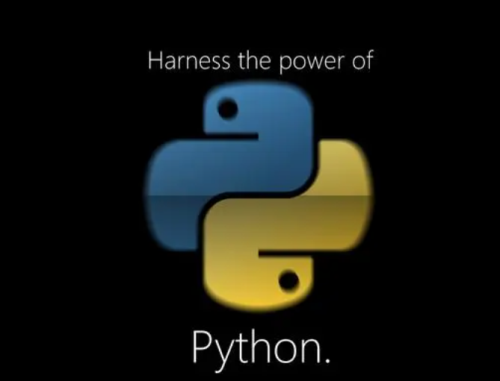
常见的 PyInstaller 参数
PyInstaller 提供了许多参数来定制打包过程,常见的参数包括:
--onefile:将程序打包为单个可执行文件。
--noconsole:如果是 GUI 程序,使用此参数可以避免显示命令行窗口。
--add-data:将额外的文件(如图片、配置文件等)打包进可执行文件。
--icon:为可执行文件设置图标。
例如,如果你希望为程序设置图标,并且将一个配置文件打包进去,可以使用如下命令:
bashCopy Codepyinstaller --onefile --icon=your_icon.ico --add-data="config.json;." your_script.py
在这个例子中,--add-data 参数用于将 config.json 文件打包到当前目录下,--icon 参数则用于为可执行文件设置图标。
解决打包时的常见问题
在打包过程中,可能会遇到一些问题,常见的有依赖库缺失或无法找到文件。以下是一些常见的解决方案:
缺少依赖库:确保你在打包前安装了所有依赖库,并且使用 pip freeze 检查库版本是否匹配。如果 PyInstaller 没有正确识别某些库,可以手动在 spec 文件中进行配置。
外部文件或资源无法找到:使用 --add-data 参数将这些文件打包进可执行文件。如果是在 Windows 系统上,路径分隔符需要使用 ;,而在 Linux 或 Mac 上使用 :。
程序运行后出现错误:可以通过在打包时使用 --debug 参数,或者查看 dist 文件夹下的 your_script.spec 文件,调试和修改打包过程中的问题。
打包后的可执行文件
完成打包后,你就可以将生成的可执行文件分发给其他人使用,而不必担心他们是否安装了 Python 环境。对于 Windows 用户,打包后的 .exe 文件可以直接双击运行;对于 Mac 和 Linux 用户,可以直接运行对应平台的可执行文件。
将 Python 代码打包成可执行文件是开发者常用的一种方式,可以有效避免目标用户需要安装 Python 环境的麻烦。通过使用 PyInstaller 等工具,开发者可以轻松地将 Python 程序转换为跨平台的独立应用,发布和部署变得更加简便。在打包过程中,要注意依赖项的管理、资源文件的包含以及平台的兼容性。掌握这些技巧后,打包 Python 程序就变得轻松而高效。